第 4 步。添加过滤器
2 分钟
过滤器让您的场景仅处理符合特定条件的相关数据。在本步骤中,您将添加一个过滤器,以确保移动通知仅针对美国的潜在客户发送。
在移动通知路径中添加过滤器
1
点击路由模块和设备模块之间的连接线上的小圆圈。
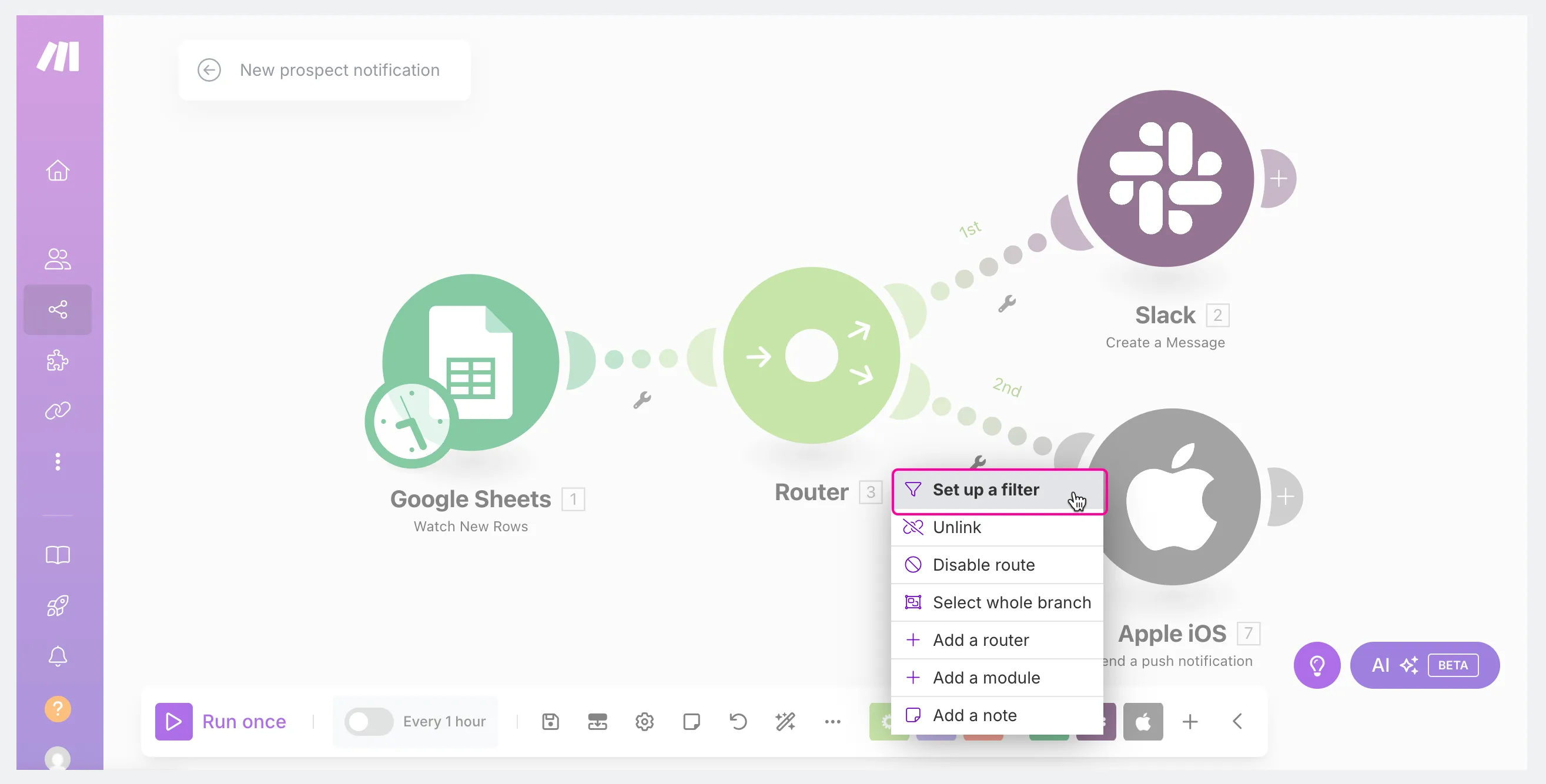
2
点击 设置过滤器。
3
在过滤器配置窗口中:
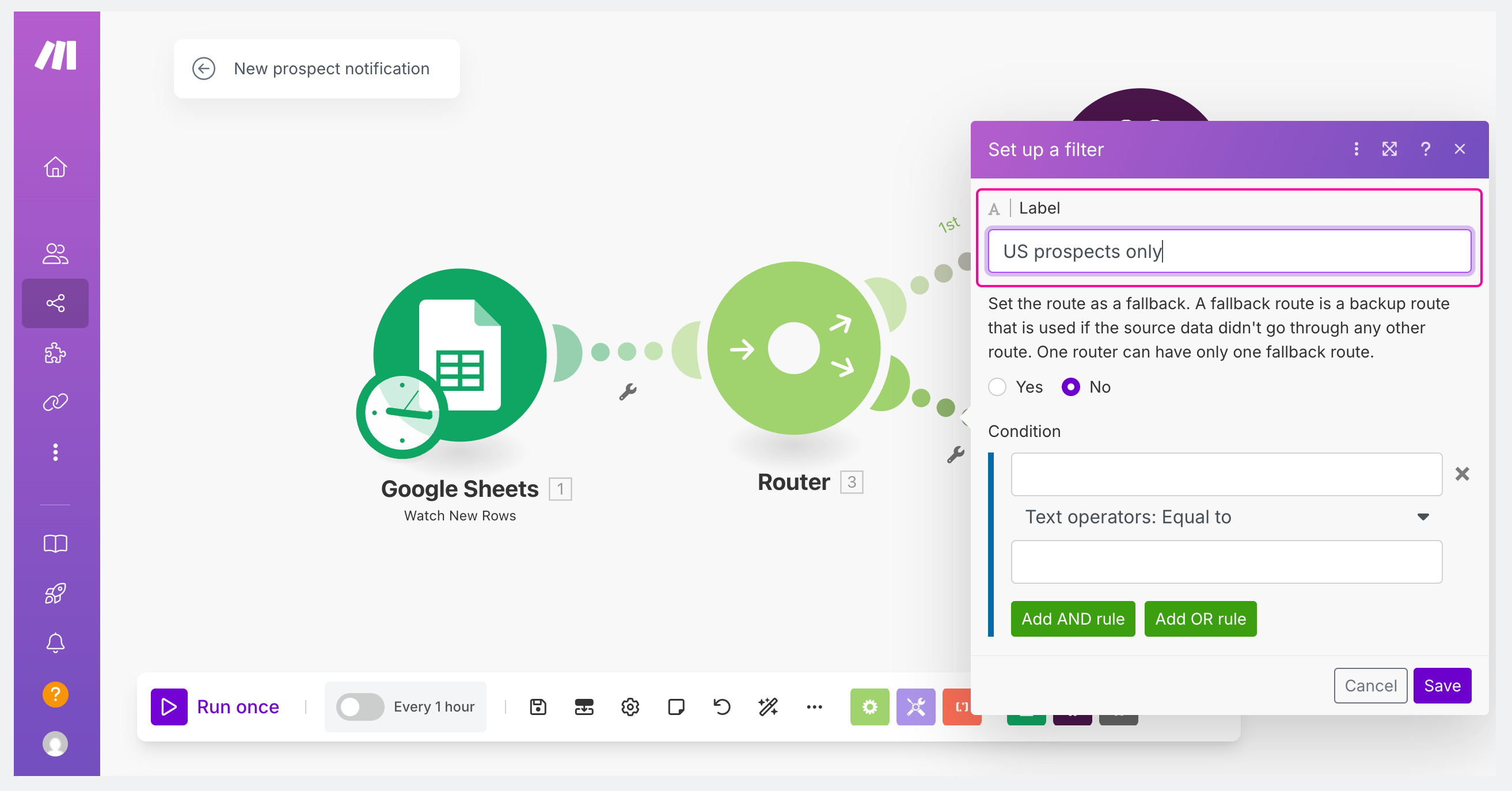
4
将 标签 设置为“仅限美国潜在客户”,以清晰标识此过滤器的作用。
5
在 条件 部分,设置过滤器标准:
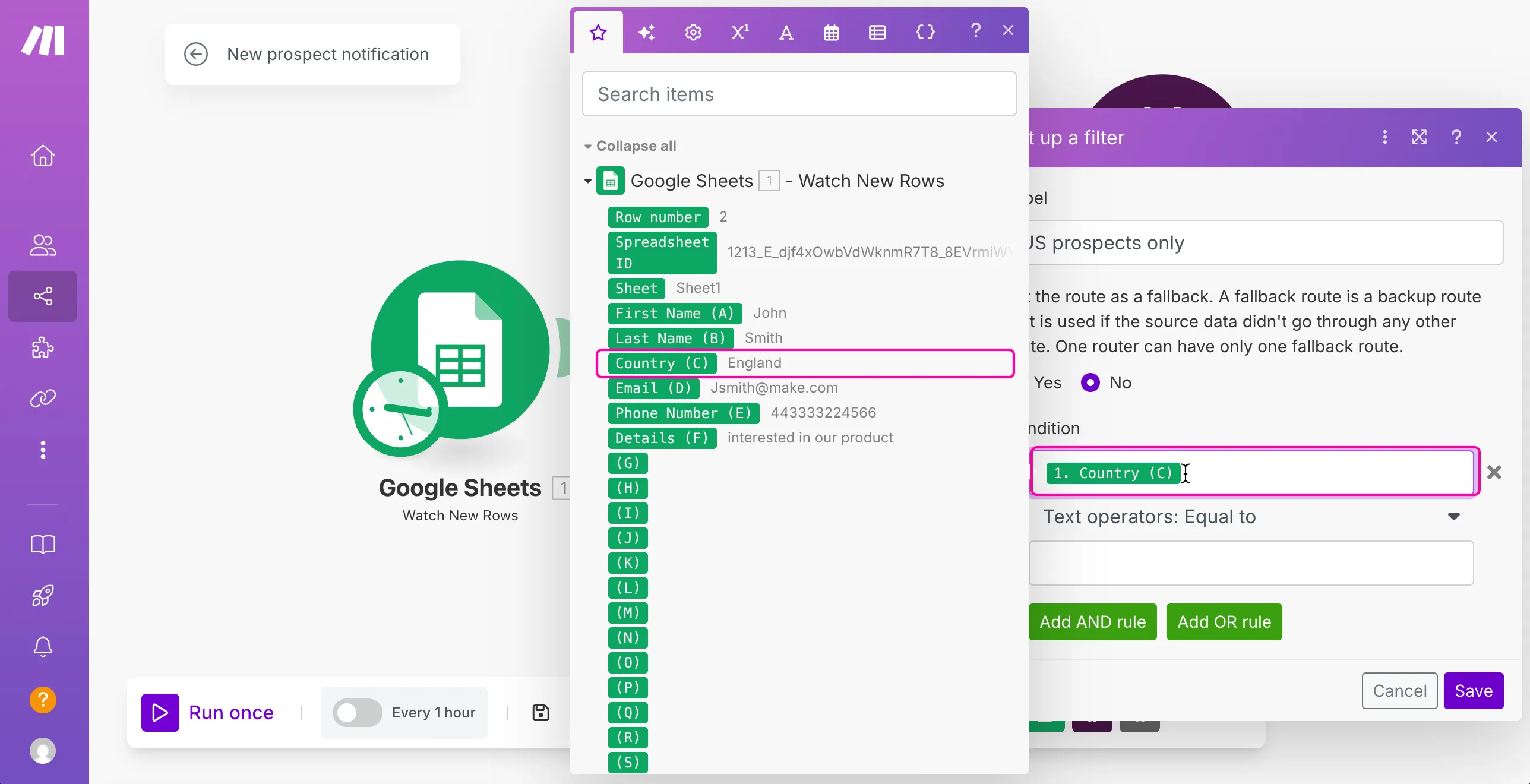
- 列:从 Google Sheets 数据中选择“Country”
- 运算符:选择“等于(区分大小写)”,以确保匹配时区分大小写。
- 值:输入“United States”
6
点击 确定 以保存您的过滤器。
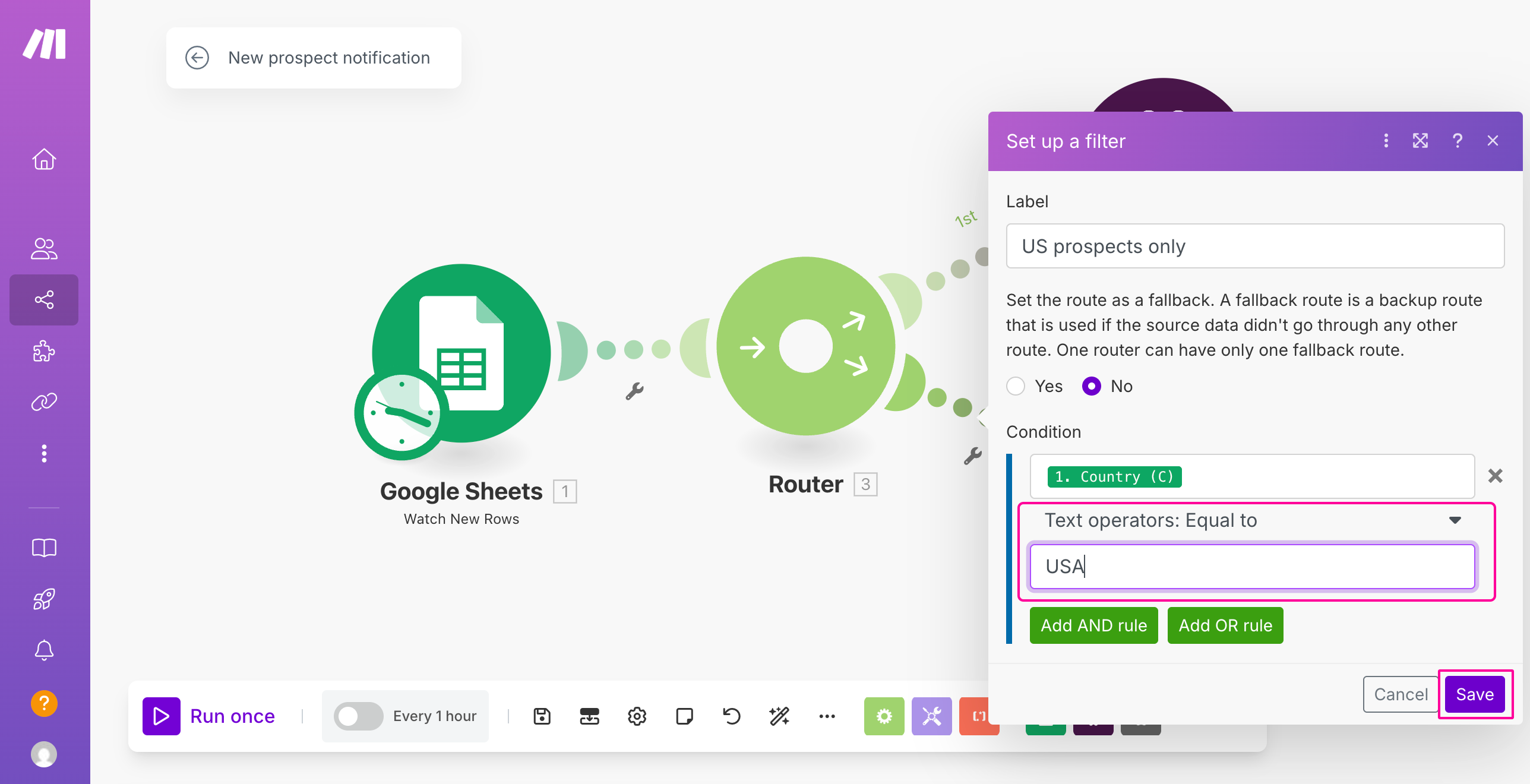
现在您的过滤器已激活。您可以在连接线上看到过滤器条件。设备模块只会接收并处理国家字段等于“美国”的潜在客户。
过滤器的工作原理
- 过滤器会评估通过场景的每个数据包
- 仅符合过滤器条件的包才会继续传递到下一个模块
- 不符合条件的包会被停止,并且不会在后续模块中消耗操作
- 这有助于您创建针对性的自动化,并减少不必要的操作使用
您的场景现在具有:
- 所有潜在客户 → Slack 通知(无过滤器)
- 仅限美国潜在客户 → 移动通知(带有过滤器)
这确保销售经理仅针对高优先级的美国潜在客户接收移动警报,同时团队仍能针对所有潜在客户接收 Slack 通知。
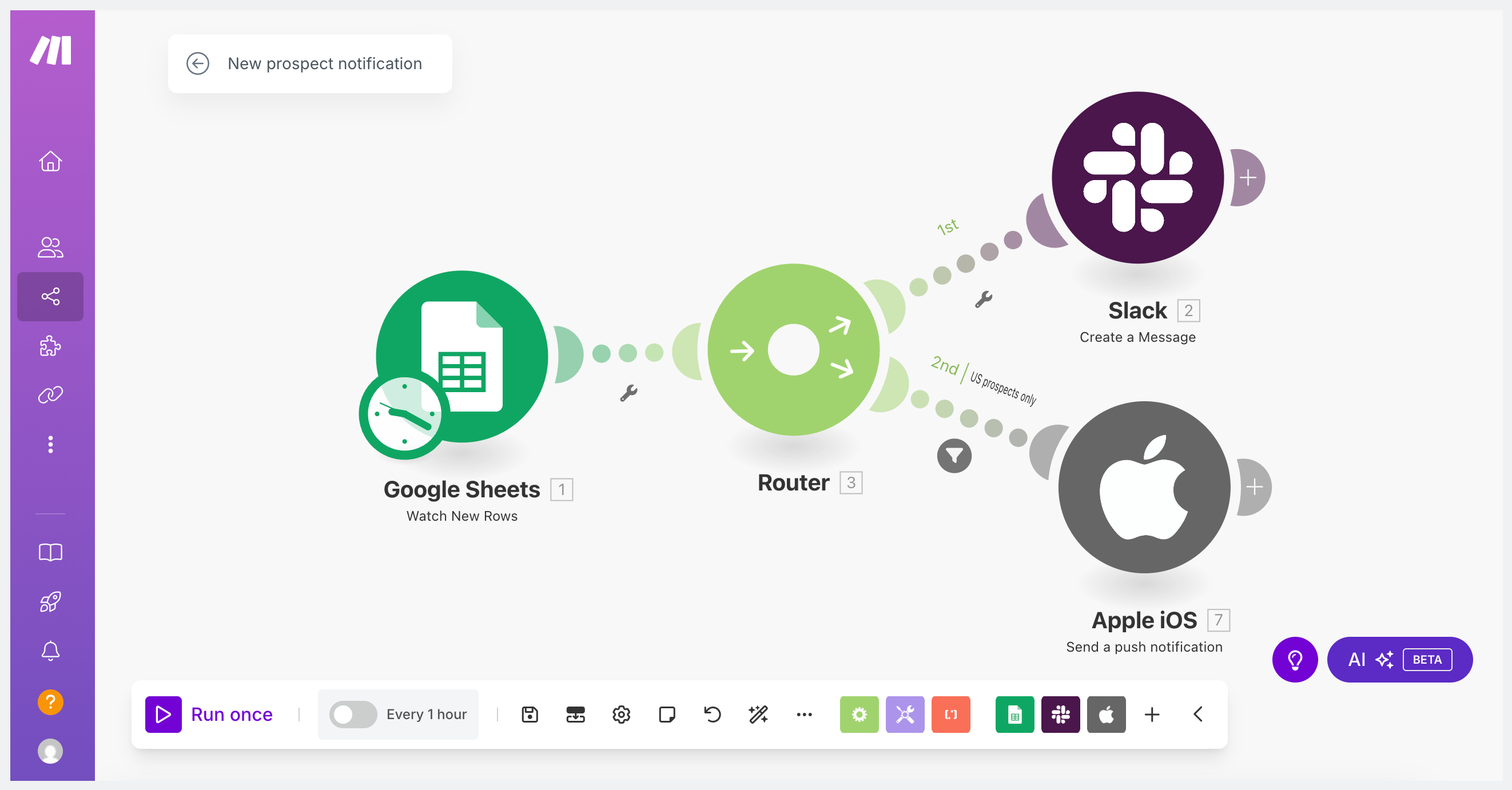
在下一步中,您将测试您的场景,以确保过滤器正常工作。